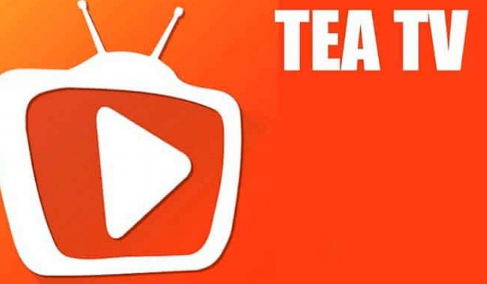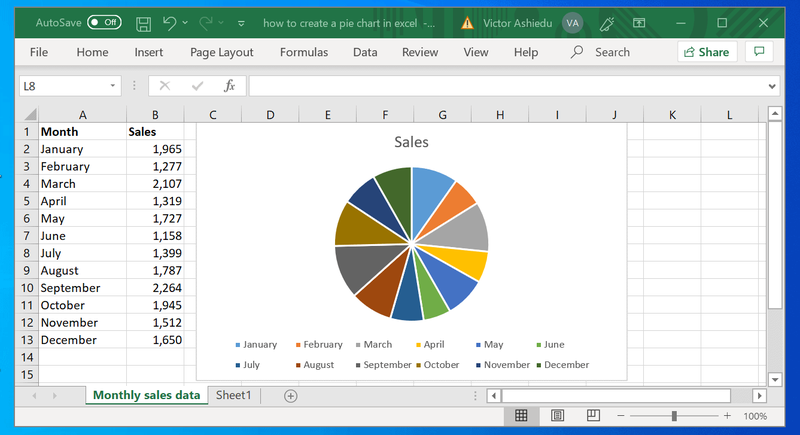Cómo solucionar si los Airpods se siguen desconectando
Los AirPods generalmente funcionan muy bien cuando los configura con un iPhone, iPad o manzana Mire, pero rara vez algunos usuarios de AirPods pueden experimentar muchas desconexiones aleatorias. Cuando esto sucede, los AirPods se desconectan del iPhone, iPad o Apple Watch y, a veces, se atascan al desconectarse y reconectarse con frecuencia, lo que los hace en gran medida inutilizables. Bueno, una simple solución de problemas de este problema suele ser suficiente para resolver el problema y hacer que los pods se conecten de manera confiable y también dejen de desconectarse. En este artículo, vamos a hablar sobre cómo solucionar si los Airpods siguen desconectándose. ¡Vamos a empezar!
¿Por qué mis AirPods se siguen desconectando?
No quieres escuchar esto, pero hay todo tipo de razones por las que los AirPods se desconectan de los iPhones y de todos los demás dispositivos Bluetooth. Puede ser un problema de hardware, un problema de calidad de la señal o también un problema con una versión particular de iOS.
Las desconexiones de AirPod fueron curiosamente comunes en 2016 y 2017 con iOS 10.1, y luego volvieron a surgir en 2018 después de la actualización de iOS 11.2.6. El problema apareció por tercera vez después de la actualización de iOS 12.1, y es probable que vuelva a suceder en el futuro. Informe los problemas a Apple y luego busque parches en futuras actualizaciones.
cómo cerrar aplicaciones en xbox one
Los problemas de desconexión están relacionados con las llamadas telefónicas: una persona que llama se queja de que no puede escucharlo con claridad o que no lo escucha en absoluto. O tal vez descubra que sus AirPods se cortaron cuando estaba en medio de una conversación. Con menos frecuencia, puede ver aquí el problema al reproducir música o conectarse al Bluetooth del automóvil.
El problema puede estar relacionado con los sensores dentro de los AirPods que determinan si están o no en sus oídos, o con los micrófonos, o también podría deberse a la interferencia de Bluetooth. Cualquiera sea la razón, con suerte, una de nuestras correcciones de audio a continuación resolverá el problema de desconexión de AirPod por usted.
Cómo solucionar si los Airpods se siguen desconectando
Para evitar que sus AirPods pierdan la conexión Bluetooth, revise la lista de verificación de posibles causas y elimínelas una por una.
Bueno, ¿están fuera de poder? ¿Ha desactivado accidentalmente Bluetooth o ha seleccionado la salida de audio incorrecta? ¿Es un problema físico con un auricular, se está reproduciendo la detección del oído o tal vez solo es necesario limpiar los AirPods? Veamos, podemos buscar fuentes de interferencia de señal.
Compruebe el nivel de batería de sus Airpods | Los AirPods siguen desconectándose
Lo primero que debe hacer es asegurarse de que sus AirPods tengan suficiente carga de batería. Si no tienen energía, es obvio que no podrás escuchar nada.

Puede verificar el estado de carga de AirPod en su iPhone simplemente siguiendo estos pasos:
- Con los AirPods dentro del estuche, abra la tapa y luego sostenga el estuche al lado de su iPhone.
- Una ventana emergente en su iPhone mostrará los niveles de batería.
- Ustedes también pueden consultar el widget Baterías en su iPhone. Desliza el dedo de izquierda a derecha en la página de inicio y luego desplázate hacia abajo.
- Si no ha agregado el widget de baterías a su iPhone, desplácese hacia abajo hasta que vea Editar, haga clic en eso y agregue Baterías.
- Este widget también le mostrará el estado de la batería de otros dispositivos Apple asociados, por ejemplo, un Apple Watch.
Verificar Bluetooth
Comprueba que Bluetooth esté activado en el dispositivo con el que estás usando los AirPods o no.
- En el iPhone o iPad, abra el Centro de control y luego verifique que Bluetooth esté encendido.
- Alternativamente, dirígete a Configuración> Bluetooth. Debería ver un indicador verde para mostrar que Bluetooth está encendido o no.
Incluso si Bluetooth está activado, vale la pena apagarlo y volver a encenderlo.
- En Configuración> Bluetooth, haga clic en el interruptor verde para que se vuelva blanco.
- Ahora, espere al menos 15 segundos antes de volver a encender Bluetooth.
Ahora dirá que sus AirPods no están conectados, pero deberían volver a conectarse tan pronto como los seleccione como fuente de audio.
Compruebe la configuración de su dispositivo de audio | Los AirPods siguen desconectándose
También debe asegurarse de haber seleccionado sus AirPods como dispositivo de audio; esto puede suceder automáticamente porque los AirPods identifican que están en sus oídos. Pero en caso de que eso no haya sucedido, debe seguir estos pasos.
forzar a minecraft a usar amd gpu
Cuando esté reproduciendo música en su iPhone, toque el icono de AirPlay que aparece debajo de la pista (si tiene la pista seleccionada). Luego seleccione sus AirPods de las opciones.
Si está en una llamada, asegúrese de tener AirPods seleccionado de las opciones de audio que aparecen en la pantalla cada vez que realiza la llamada. También puede cambiar la fuente de audio cuando está en la llamada haciendo clic en el icono del altavoz.
Desconecta tus AirPods y vuelve a conectarlos
Apagarlo y volverlo a encender puede resolver una gran cantidad de problemas junto con los dispositivos electrónicos, y los AirPods no son una excepción.

- Coloque los AirPods dentro de su estuche, cierre la tapa y luego espere unos 15 segundos.
- Ahora abra la tapa y haga clic y mantenga presionado el botón de configuración en la parte posterior de la carcasa.
- Ahora, espere a que la luz parpadee en ámbar y luego en blanco.
- Entonces, tus AirPods ahora se habrán reiniciado (esto funciona incluso si no son tus AirPods).
- Para volver a conectar sus AirPods, simplemente manténgalos al lado de su iPhone (asegúrese de tener Bluetooth activado).
- Ahora revise las opciones de configuración en su iPhone y ya está.
Limpia tus AirPods. | Los AirPods siguen desconectándose
Una excelente manera de limpiar tus AirPods es usar cogollos de AirPods especialmente diseñados para limpiar las rejillas de los altavoces y las grietas.
Cuando uses los cogollos, puedes usar un paño de microfibra diseñado para limpiar dispositivos para limpiar el polvo y los escombros también. De esta manera, si no tiene estos auriculares AirPods especialmente diseñados, también puede usar un cepillo de dientes suave y cepillar suavemente las rejillas de los altavoces. Otra vez toma una limpia ropa de microfibra y límpielo cada vez que lo cepille.
kodi en tu tv

Nota
Puedes intentar ligeramente humedezca el paño o el hisopo de algodón con agua o alcohol y luego proceda a limpiarlo. Ustedes solo asegúrese de no usar demasiado agua o alcohol. Los altavoces son delicados y tener una forma excesiva de líquido cerca de ese extremo en realidad empeorará las cosas.
En la nota al margen, el uso de cualquier otra forma de método de limpieza, por ejemplo, papel de seda, un imperdible, una toalla de baño o una aspiradora solo provocará la desaparición.
Utilice solo un AirPod | Los AirPods siguen desconectándose
También hay informes que indican que el problema ocurre con menos frecuencia si solo usa un auricular. Por lo tanto, también puede dejar uno en el estuche de carga.
Además, puede configurar sus AirPods para que solo se use un micrófono AirPod.
- Con el estuche de AirPods abierto, vaya a Configuración> Bluetooth en su dispositivo iOS y luego elija AirPods.
- Toque I y elija Micrófono de las opciones.
- La opción predeterminada aquí es Automática, junto con ambos AirPods que proporcionan un micrófono. Pero también puede cambiar esto a Siempre a la izquierda o Siempre a la derecha.
Desactivar la detección automática de oídos
Función AirPodsDetección automática de oídotecnología para que sigan funcionando solo cuando están en nuestros oídos. Algunos usuarios han informado que cuando desactivan esta función, los AirPods no se desconectan del iPhone ni siquiera durante la llamada.
sprint nota 5 raíz

AbiertoAjustes>Bluetooth, haga clic en el botón i junto a AirPods y luego desactive la Detección automática de oídos.
Apague el Wi-Fi en su iPhone
No sabemos por qué esto marcaría la diferencia, pero algunos usuarios han descubierto que después de apagar el Wi-Fi en su iPhone, la falla relacionada con el audio realmente se detiene. Esto puede deberse a fuentes de interferencia de Wi-Fi que veremos en el siguiente paso.
Fuentes de interferencia de Wi-Fi o Bluetooth
Hay muchos dispositivos que podrían estar causando interferencias, por lo que es posible que uno de ellos sea responsable de las caídas de audio. Aquí hay algunas cosas que puede intentar para prevenirlo.
- Acérquese a su dispositivo Bluetooth, por ejemplo, su iPhone, si el problema ocurre durante una llamada.
- Manténgase alejado de hornos microondas, luces fluorescentes, cámaras de video inalámbricas (como monitores para bebés) y también teléfonos inalámbricos.
- Cambie los dispositivos que pueden usarlo a la banda de 5GHz para liberar la banda de 2.5GHz para Bluetooth.
En una Mac | Los AirPods siguen desconectándose
Si el problema está relacionado con el uso de AirPods con su Mac, verifique la configuración de sonido en Preferencias del sistema en su Mac.
- Toque Preferencias del sistema> Sonido y en la pestaña Salida seleccione sus AirPods.
- Además, haga lo mismo en la pestaña Entrada.
Si descubre que el problema ocurre durante FaceTime o las llamadas de audio realizadas en su Mac, junto con las personas que llaman que informan que su voz no es clara o que no pueden escucharlo. Entonces podría estar relacionado con que Bluetooth tenga que enviar y recibir audio. Esto puede dar como resultado que la calidad del sonido cambie de alta fidelidad a baja fidelidad también.
Conclusión
Muy bien, ¡eso fue todo, amigos! Espero que les guste este artículo de los airpods y que también les resulte útil. Danos tu opinión al respecto. Además, si tienen más consultas relacionadas con este artículo. Entonces háganoslo saber en la sección de comentarios a continuación. Nos pondremos en contacto con usted en breve.
¡Qué tengas un lindo día!
Ver también: Cómo conectar Airpods con Apple TV - Tutorial